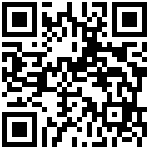在工具安装目录里的标签编辑器里没有弧形字的编辑功能的,所以只能使用其他外部工具先写出弧形字,然后再将其保存成图片,最后以图片的形式放入编辑器里。
步骤一:制作弧形字图片
工具1:Word
如图1所示,选择“插入—文本框”,打出一个文本框。再如图2所示,在文本框中输入所需文字内容。
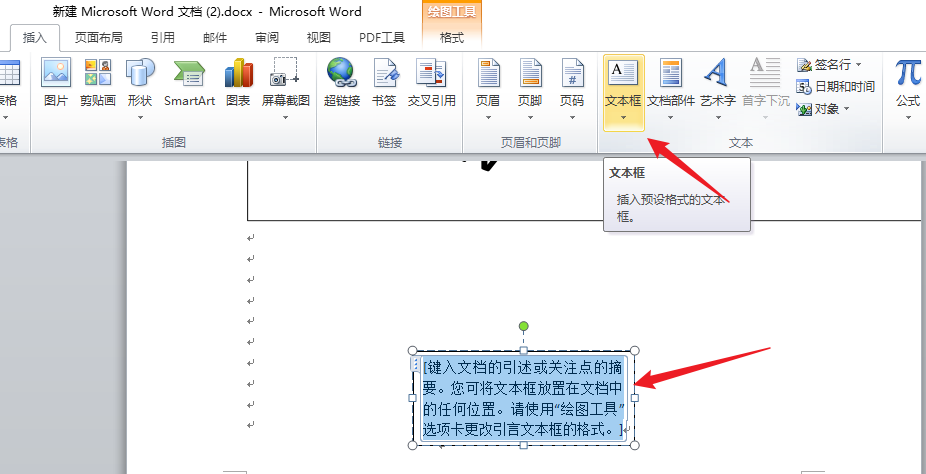
图1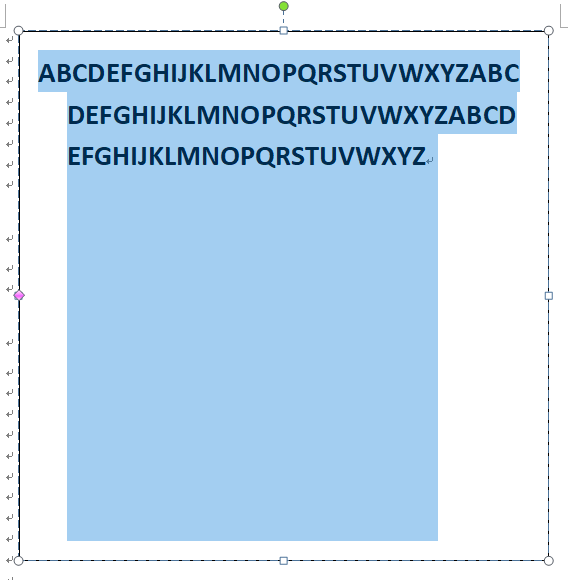
图2然后如图3,在“格式——文本效果——转换——跟随路径”中选择一种弧形字样式,文本框中的文字就会如图4以弧形的形式排版。
图4为半包围结构,如果要全包围结构则点击文本框,拖动文本框左边一个红色的小棱形,如图5所示,拖动小棱形时会出现与文本框边框相切的圆弧。如图6将圆弧调整成圆环,如图7所示,小棱形最后转移到底部,文字调整为全包围结构。
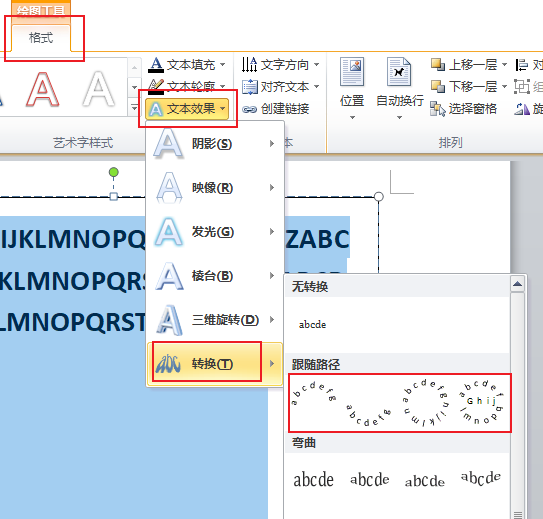
图3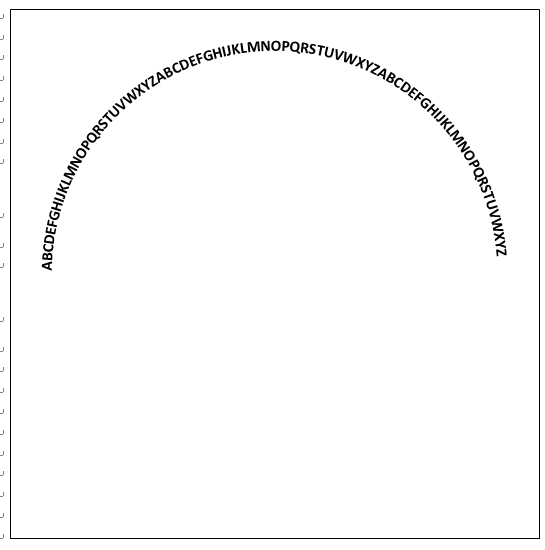
图4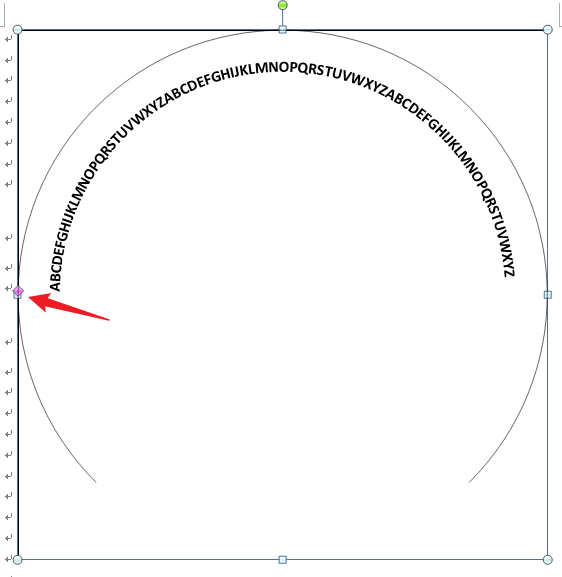
图5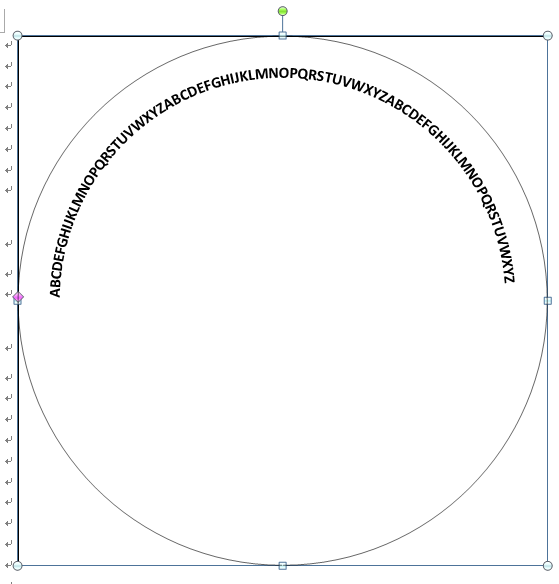
图6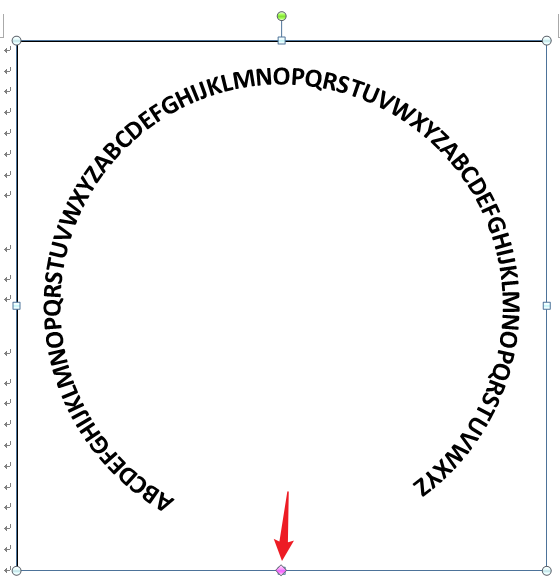
图7在不选中文字的情况下右击文本框,点击“复制”。然后在另一段落右击选择以图片形式粘贴,如图8、图9所示。
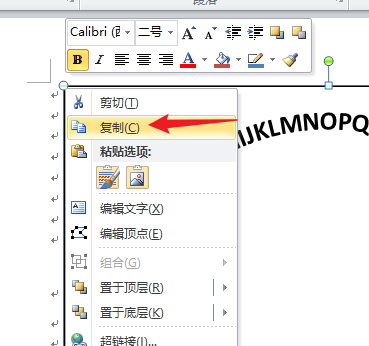
图8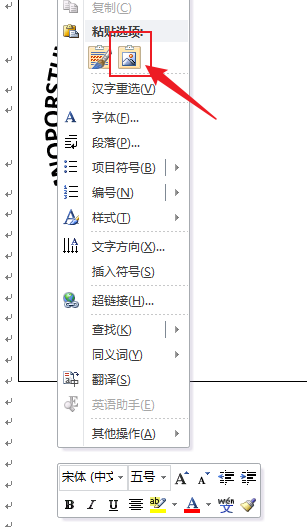
图9右击粘贴后的图片,如图10选择“另存为图片”。
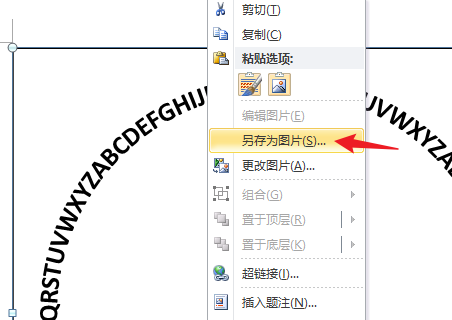
图10工具2:Photoshop:
打开Photoshop,点击“文件——新建”,新建窗口选择属性参数,如图11、图12所示。
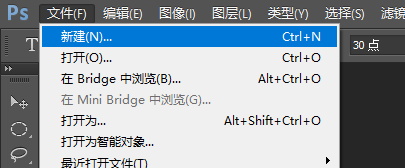
图11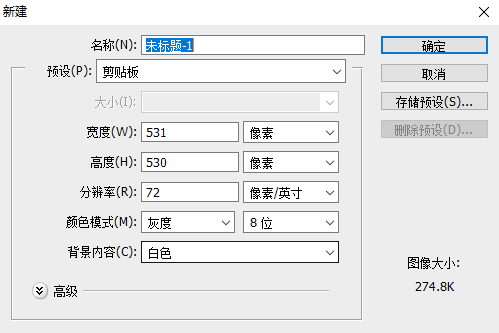
图12建立文件后,如图13从标尺拖动出参考线,建立参考坐标系。

图13添加一个文字图层,图标为,并编辑图层的文字内容,然后选择文字变形,在“样式”中选择“扇形”,文字就会如图14、图15所示。
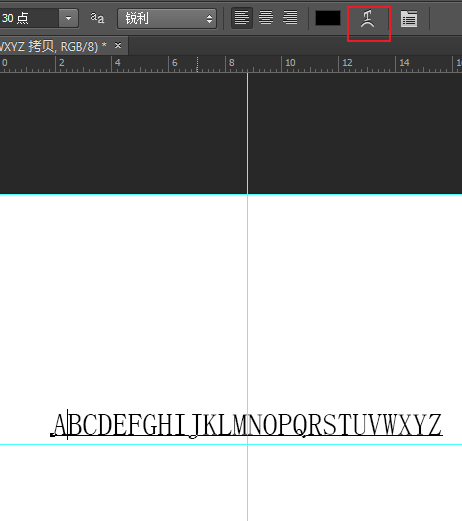
图14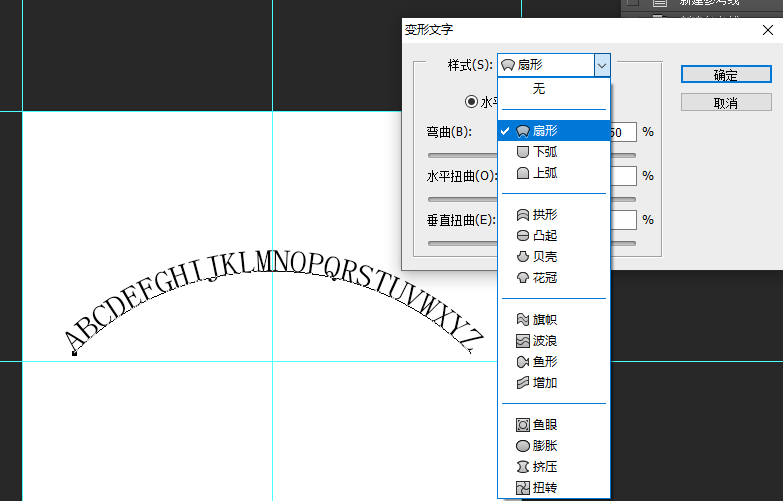
图15在“弯曲”滑动至右和至左,文字弧度便向上和向下拱,数值达到最大值,弧度则能达到半圆的程度。如图16、图17所示,建立两个文字图层,制造两个方向相反的半圆弧形字,再移动成如图18的整圆弧形字。
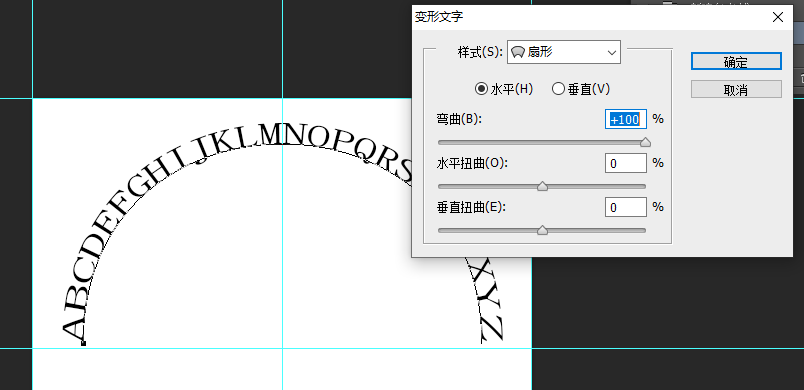
图16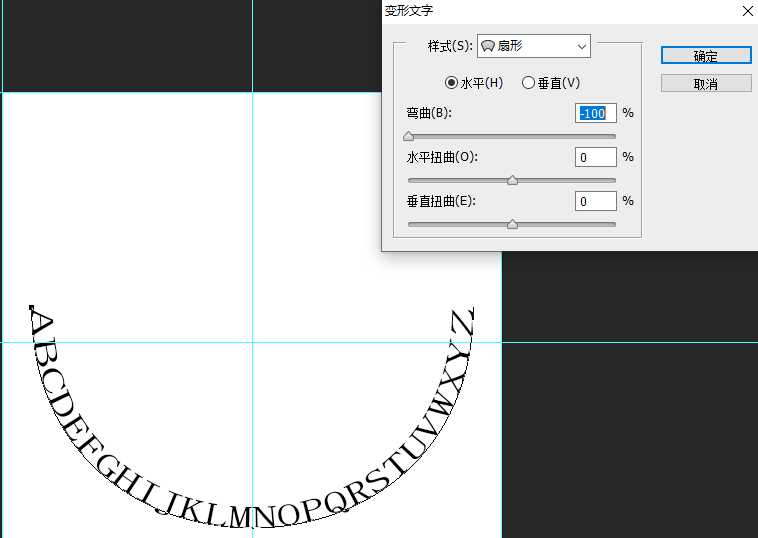
图17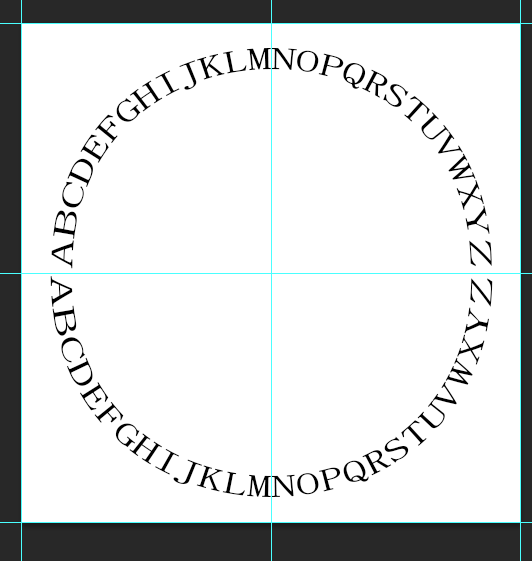
图18最后在“文件——存储”或“文件——存储为”将图片保存成.jpg、.png、.bmp、.tif文件。
步骤二:将图片加入编辑器
先关闭产测工具。
然后,在工具文件目录下,进入“ReportTbl”文件夹,拖动标签文件至“打印报表编辑器.exe”或“Print editing tool.exe”应用程序打开。
在编辑器界面左侧工具栏,找到“图片对象”工具,图标,然后在设计界面点击放置,会弹出“图像”弹窗,在窗口打开所要添加的图片,如图19~图21所示。

图19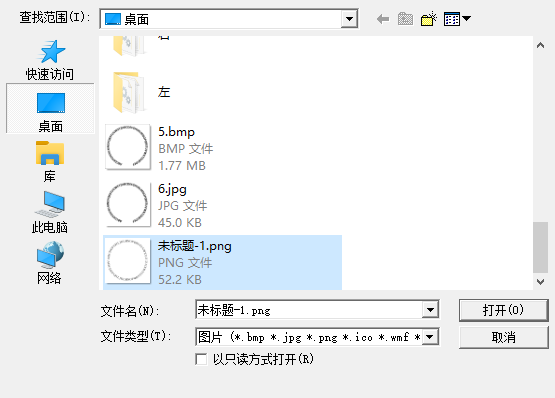
图20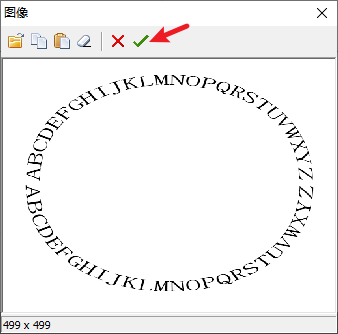
图21图片放置到设计界面后可以通过改写图片的属性来编辑打印,如图22所示。

图22作者:刘辰 创建时间:2023-04-20 09:47
最后编辑:刘辰 更新时间:2023-04-20 10:03
最后编辑:刘辰 更新时间:2023-04-20 10:03